



安全检测:![]()
![]()
![]()
【温馨提示】优先选择使用下载速度快的链接下载,下载完后请校验一下MD5值,以防止大文件因传输时损坏引起安装失败!
百度网盘(密码:6666) 天翼云盘(密码:2ufp) 迅雷云盘(密码:ujcb)Windows11企业版是非常适合个人和单位使用的操作系统,不论是工作还是学习,都适用,绕过最低硬件要求检测,轻松升级Win11,就算老电脑要装也没有问题。此版本系统采用官方最新 Windows 11 22H2 22621.1702 企业版版离线制作,支持自动更新补丁,该win11系统的新功能非常多,用户们能够在这里体验到最富有人性化的设计等,且全新的柔软界面,看起来非常的舒服~
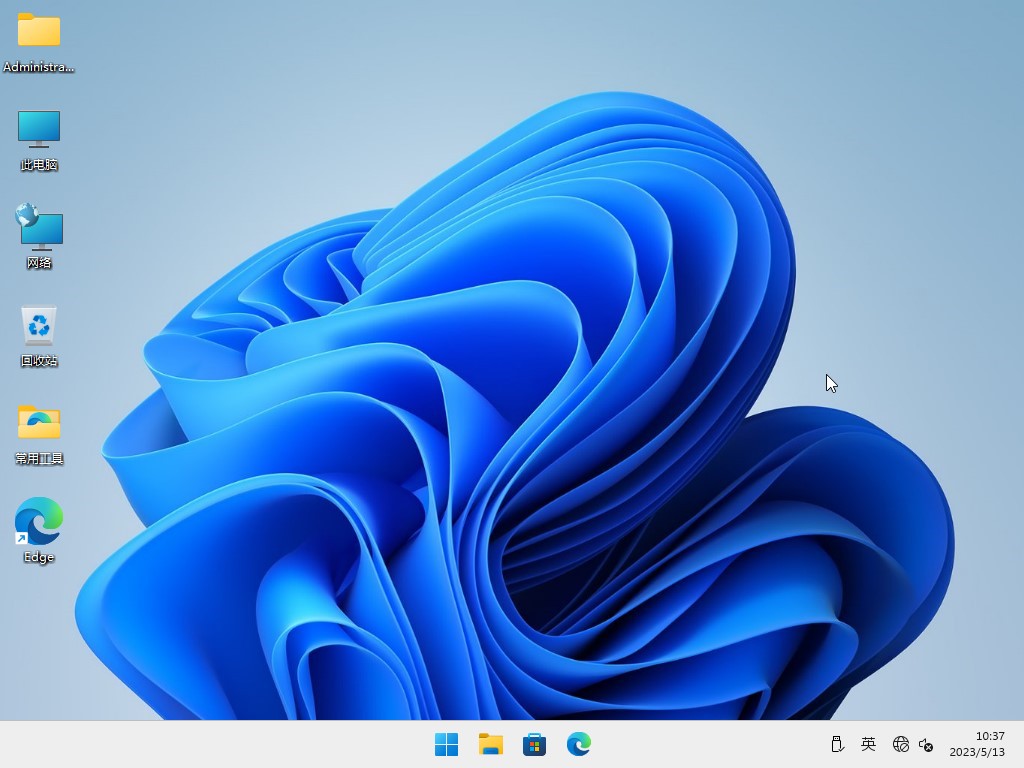
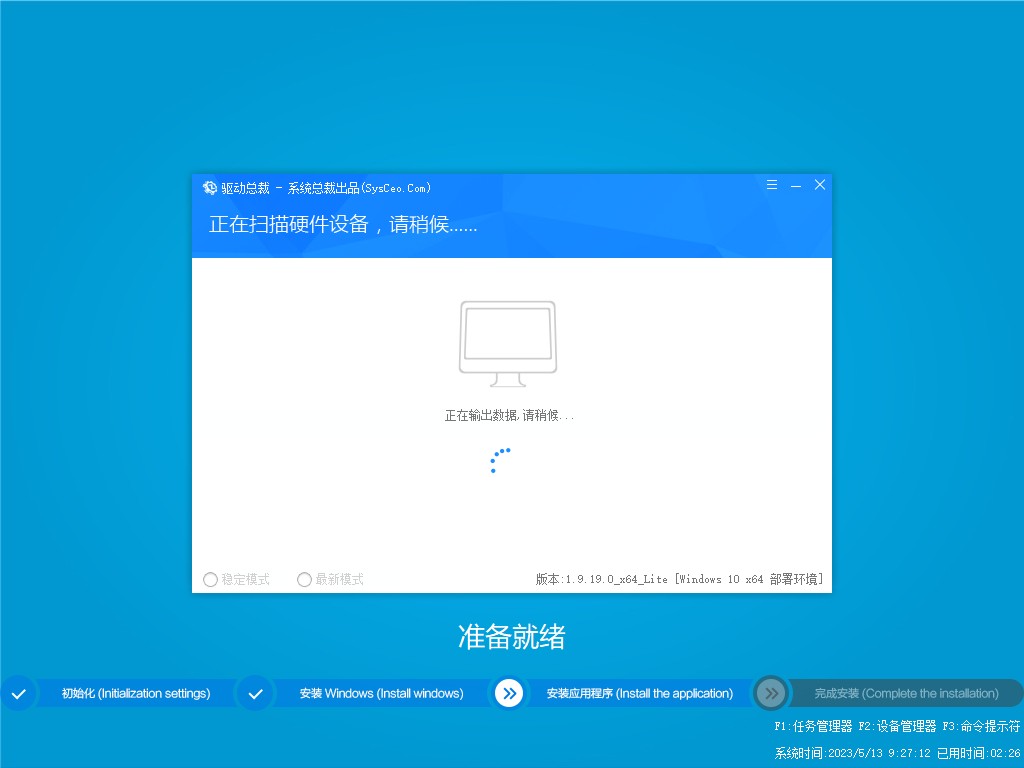
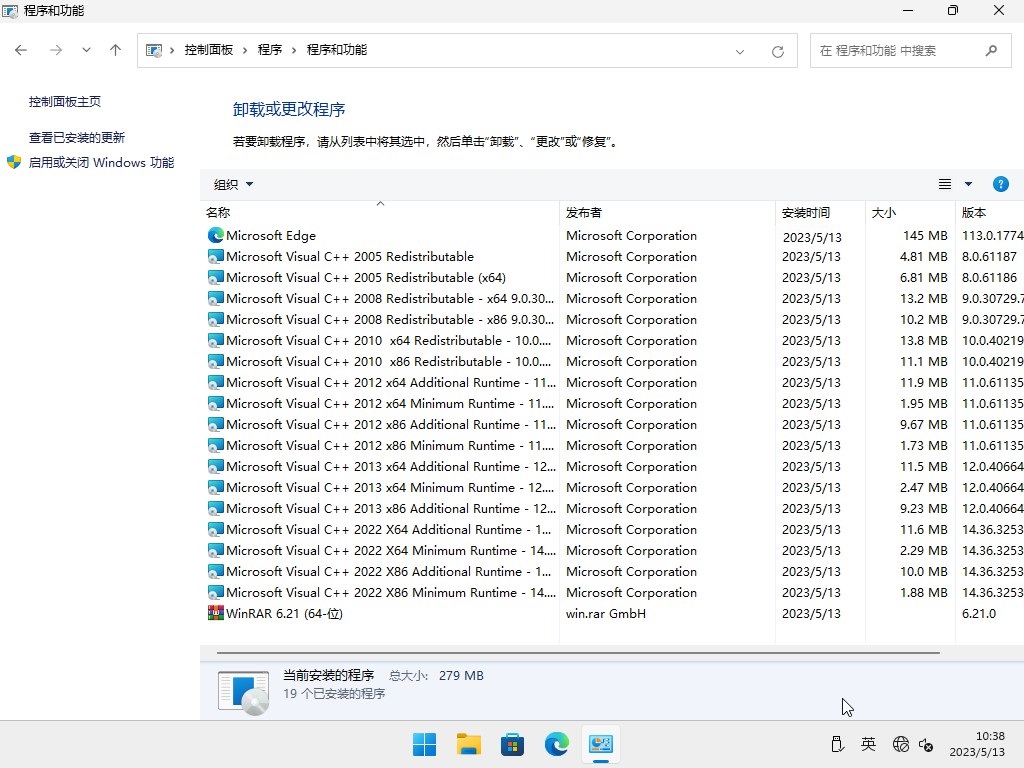
一、win11系统相关教程
微软向 Win10 / Win11 等发布 Defender 更新
二、更新情况
更新-系统版本22621.1702
更新-WinRAR 6.21为官方版
更新-最新的离线驱动包
提示-如果提示法连接激活服务器,可以看一下这个教程:win11激活显示0x80072ee2
优化-常用工具里面有右键菜单切换工具可以切换成win10样式
三、集成软件
集成 NET Framework 3.5&4.8
集成 WinRAR 6.21
集成 系统自带的应用商店
未装其他第三方软件
四、安装教程
第一种方法、一键安装系统是有前提的,就是原来的系统可以正常进入,如果原来的已经进不去了就只有用下面的U盘安装方法,大家可以先看下视频,再查看详细的视频图文说明(一键重装系统)。
第二种方法、U盘重装系统,这就是现在最主流的安装方法,电脑店用的都是这样方法,这个会了电脑重装系统方面就全通了,再查看详细的视频图文教程(U盘重装系统)。

五、常见问题
1、关于系统版本,Win11正式版系统版本全新安装后是Win11 企业版 22621.1702;
2、关于硬件要求,本为Ghost版本,无最低硬件配置要求,MBR格式都可以直接安装 ;
3、关于激活,本系统默认未激活,如果使用过数字许可证激活,安装本系统自动激活,因为需激活才能正常使用所有功能,你也可以使用网络上的win11激活工具激活试用本系统,仅供PC临时测试使用,不得用于商业用途,支持正版请购买微软正版密钥激活;
六、免责条款
本系统仅为个人学习和演示Ghost快速部署技术,作者不承担任何技术及版权问题;非法传播或用于商业用途,自负法律责任。请在下载后24小时内删除,如果您觉得满意,请支持购买正版。
七、文件MD5码((GHO版本需解压,如果解压失败,可以更新一下WinRAR软件))
文件: Win11x64_22H2_0513.GHO(GHO格式MD5,需要解压出来检测里面的GHO后缀)
大小: 8124842291 字节
MD5: 4D974B4799BFCF0CA087F8D10CFF01D5
SHA1: 0A2D83627B7AEA988FA866E23813429681098DC1
CRC32: 02A1EF08
文件: Win11x64_22H2_0513.esd(ESD格式版本MD5,无需解压)
大小: 6473857810 字节
MD5: 3FA410677A5162BABDDCBD61B8D5149A
SHA1: 4BC6A0909DB45273432A4A85909F9B4C204A975C
CRC32: 140DECDA
温馨提示:下载完后请校验一下MD5值(MD5校验工具下载),以防止大文件因传输时损坏引起安装失败!如何校验MD5?
八、Win11设置虚拟内存
第一步:首先我们按下键盘上的“win”键,在弹出的开始菜单中选择“设置”选项。
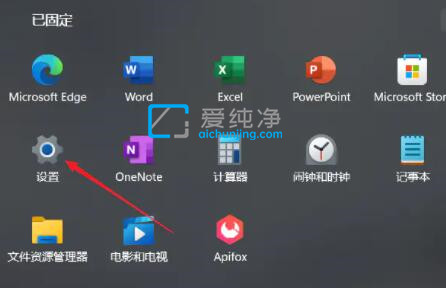
第二步:在打开的设置窗口中,先点击右侧菜单的 系统 选项,然后在右侧下拉找到“关于”选项进入。
第三步:在关于界面中,找到 相关链接 选项后面的“高级系统设置”选项。
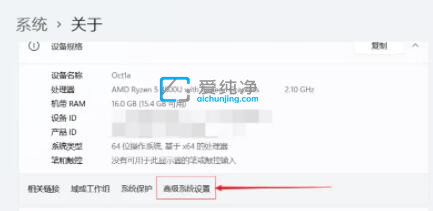
第四步:在系统属性窗口,切换到 高级 选项卡,点击 性能 选项里面的“设置”选项。
第五步:在性能设置窗口中,找到 虚拟内存 选项下方的“更改”选项进入,在里面我们就可以设置win11系统的虚拟内存了。
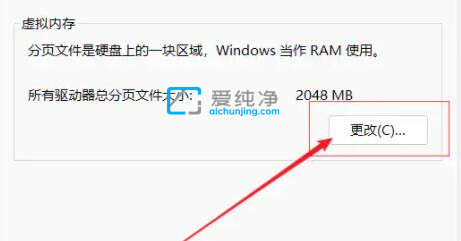
第六步:win11虚拟内存怎么设置多少合适,如果我们自己物理内存在4G以下,win11虚拟内存一般设置在2-4G都可以,理论上为物理内存乘以1.5倍。如果电脑物理内存超过8G,则虚拟内存也建议设置在8G,它过度使用并不会明显的提高系统的性能,那么设置得再高是没有意义的,而比较稳妥的做法则是选择系统默认的虚拟内存。
| 留言与评论(共有 条评论) |